Sådan overføres apps og data til ny iPhone [4 måder]
Når du skifter fra din gamle iPhone til en ny, hjælper overførsel af appdata fra den gamle iPhone dig hurtigt i gang med den nye. Vi vil introducere fire måder at gøre det på hvordan man overfører apps fra iPhone til iPhone.
De fire metoder dækker kablet/trådløst, før/efter opsætning og cloud/lokalt. Scan hurtigt indholdsfortegnelsen og find den måde, du er mest interesseret på.
SIDEINDHOLD:
- Del 1. Overfør apps til ny iPhone efter opsætning [Kablet metode]
- Del 2. Sådan overføres apps fra iPhone til iPhone med QuickStart [trådløs metode]
- Del 3. Sådan overføres apps fra iPhone til en anden iPhone med iCloud [trådløs metode]
- Del 4. Sådan synkroniserer du apps fra iPhone til iPad/en anden iPhone [trådløs metode]
Del 1. Overfør apps til ny iPhone efter opsætning [Kablet metode]
Du kan sandsynligvis kun bruge tredjepartsprogrammer til at overføre apps til en ny iPhone, efter at den er indstillet. Apeaksoft iPhone Transfer er en af de veludførte. Den kan overføre WhatsApp, Kik, Line, Safari, Call osv. og deres appdata fra iPhone til iPhone efter opsætning. Trinene er nemme og hurtige, og der er kun brug for flere klik.
Bortset fra at overføre disse apps, kan det også fungere som et dagligt overførselsværktøj til at overføre fotos, videoer, lyd, kontakter og beskeder fra iPhone til iPhone, iPhone til Mac og omvendt (iPad og iPod er også understøttet). Uanset om du vil overføre data mellem iDevice eller gratis iPhone-lagring og overføre data til Mac, klarer Apeaksoft iPhone Transfer meget godt.
Overfør apps til ny iPhone
- Overfør nemt apps til nye iPhones efter opsætning.
- Hurtig hastighed og sikkerhed garanteret.
- Fantastike iPhone-Mac overførsel af billeder, videoer, lyd og dokumenter.
- Understøtter alle iPhone-modeller, inklusive iPhone 16-serien.
Sikker download
Sikker download

Lad os se, hvordan du overfører apps fra iPhone til iPad/iPod/iPhone.
Trin 1 Download og installer dette program på en Mac-computer. Start dette program først. Tilslut derefter dine gamle og nye iPhones separat til Mac'en. Dette program vil automatisk opdage dem.

Trin 2 Klik Andre i venstre menu. Vælg de appdata, du vil overføre. Klik på enhedsknappen, og klik på din nye iPhones navn. Data vil blive overført med succes på få sekunder, og du kan gå til din nye iPhone for at tjekke.
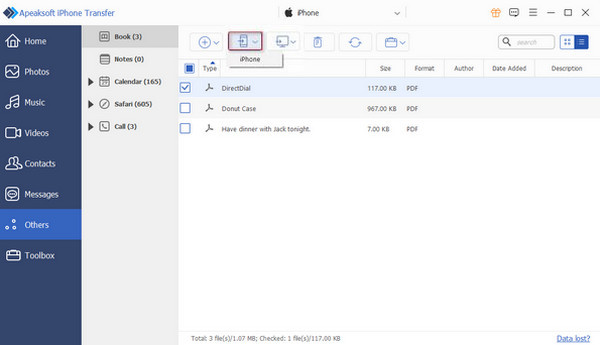
tips: Hvis din computer kan finde dine enheder, men dette program ikke kan, kan du prøve at tilslutte dine enheder, efter at dette program er startet.
Del 2. Sådan overføres apps fra iPhone til iPhone med QuickStart [trådløs metode]
Hvordan overfører jeg alle apps til en ny iPhone? QuickStart hjælper dig. QuickStart er en Bluetooth iPhone-iPhone-overførselsmetode. Du behøver ikke sikkerhedskopiere ting til skyen, og alle telefonindstillinger og apps bliver flyttet til din nye telefon. Din nye enhed kan ikke indstilles, hvis du vil flytte apps på din iPhone.
Trin 1 Slut dine enheder til strøm. Tilslut din gamle iPhone med Wi-Fi, og tænd for Bluetooth. Konfigurer din nye enhed. Når du når denne skærm, bør din gamle iPhone blive fundet. Tryk på Fortsæt. på den nye enhed.
Trin 2 Brug nu din gamle iPhone til at scanne animationen vist på den nye.
Trin 3 Indtast derefter adgangskoden til din gamle iPhone til den nye. Derefter bliver du spurgt, om du vil overføre data fra en anden iPhone. Bekræft det.
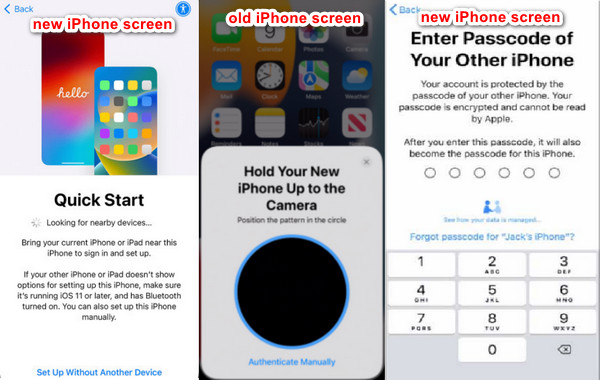
tips: Hvis din gamle iPhone har indstillet Face ID eller Touch ID, bliver du bedt om at indstille til det nye. Sørg for, at begge enheder er over 10 % strøm, ellers er der en chance for det Face ID virker ikke.
Del 3. Sådan overføres apps fra iPhone til en anden iPhone med iCloud [trådløs metode]
iCloud er en anden trådløs metode til at overføre apps før opsætning. Det ligner QuickStart, men du skal først sikkerhedskopiere din iPhone til iCloud. Denne metode downloader data fra iCloud i stedet for at overføre dem direkte fra den tidligere iPhone. Sørg for, at din iCloud har nok plads til at sikkerhedskopiere din gamle iPhone.
Lad os se, hvordan du overfører apps til en ny iPhone.
Trin 1 Sikkerhedskopier den gamle iPhone
Åbn Indstillinger på din gamle iPhone. Tryk på iPhone-navnet, og vælg iCloud. Rul ned og vælg iCloud Backup. Tænd iCloud backup og tryk på Backup Now for at gemme de seneste data på din gamle iPhone.
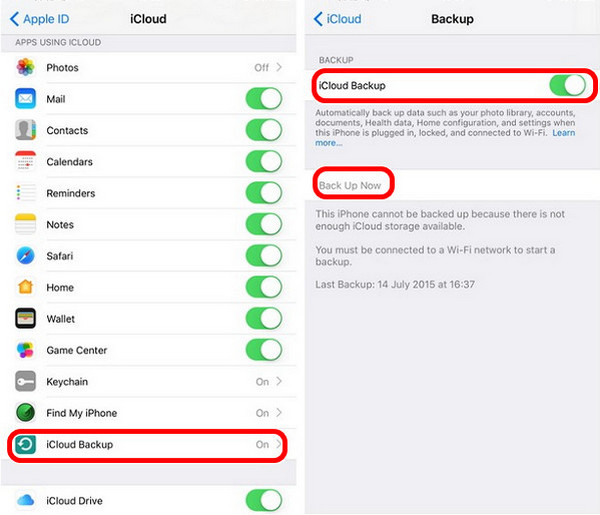
Trin 2 Konfigurer den nye iPhone
Konfigurer nu din nye iPhone. Tilslut den med Wi-Fi. Når du når til App & Data skærm, tryk på Gendan fra iCloud Backup. Derefter vil den nye iPhone bede om dit Apple-id og din adgangskode. Når du er logget ind, skal du vælge den seneste sikkerhedskopi for at downloade.
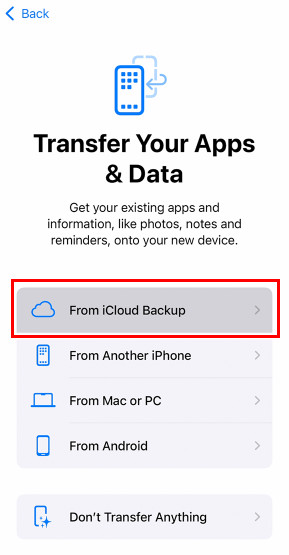
Del 4. Sådan synkroniserer du apps fra iPhone til iPad/en anden iPhone [trådløs metode]
App Store er den officielle applikation, der tilbyder forskellige apps til Apple-brugere. Du kan downloade apps fra den, hvis du logger ind med et Apple ID. Hvis du undrer dig over, hvordan du overfører apps fra iPhone til iPhone, eller hvordan du synkroniserer iPad-apps med iPhone, skal du læse denne del og overføre dem nemt med App Store.
Trin 1 Åbn din nye iPhone. Tryk på App Store. Tryk på profilknappen øverst, og log ind med det samme Apple-id som din gamle iPhone.
Trin 2 Tryk på i kontoindstillingerne købt > Mit køb.
Trin 3 Her kan du finde alle de apps, du har på din gamle iPhone. Tryk på skyknappen for at downloade apps til din nye iPhone.
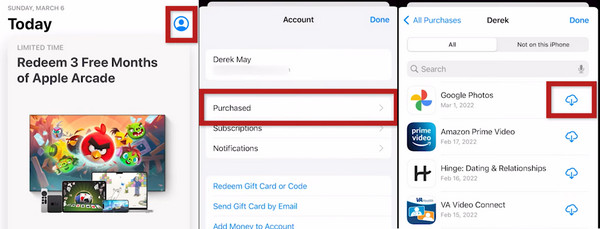
tips: Denne metode vil ikke downloade appsens data, kun selve appen. At logge ind på din app-konto kan være en løsning, hvis du har brug for dine appdata.
Konklusion
Sådan overfører du apps til nye iPhones? Denne artikel illustrerer fire måder at overføre apps med Apeaksoft iPhone Transfer, QuickStart, iCloud og App Store. Apeaksoft iPhone Transfer og App Store giver dig mulighed for at overføre apps efter opsætning. Apearsoft iPhone Transfer er dog hurtigere, fordi det er en kablet metode.
Hvad synes du om de måder? Hvordan overfører du apps fra iPhone til iPhone?
Relaterede artikler
Når apps ikke overføres til en ny iPhone, bør du kontrollere mange ting for at finde mulige årsager og nemt rette dem.
Ved du ikke, hvordan du overfører alt fra iPhone til iPhone? Hvis du skifter til en ny iPhone eller andre situationer, skal du lære det.
Når du skal overføre musik fra en iPad til en iPhone, deler indlægget 5 ofte brugte metoder til at synkronisere iPad-sange, afspilningslister og album til iPhone.
Gennemgår du ukorrekte måder at overføre iPhone til iPad på? Denne artikel illustrerer 5 måder og lister deres funktioner, så du kan vurdere den bedste.

